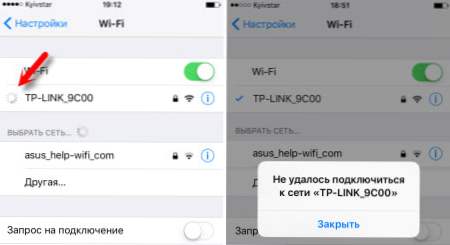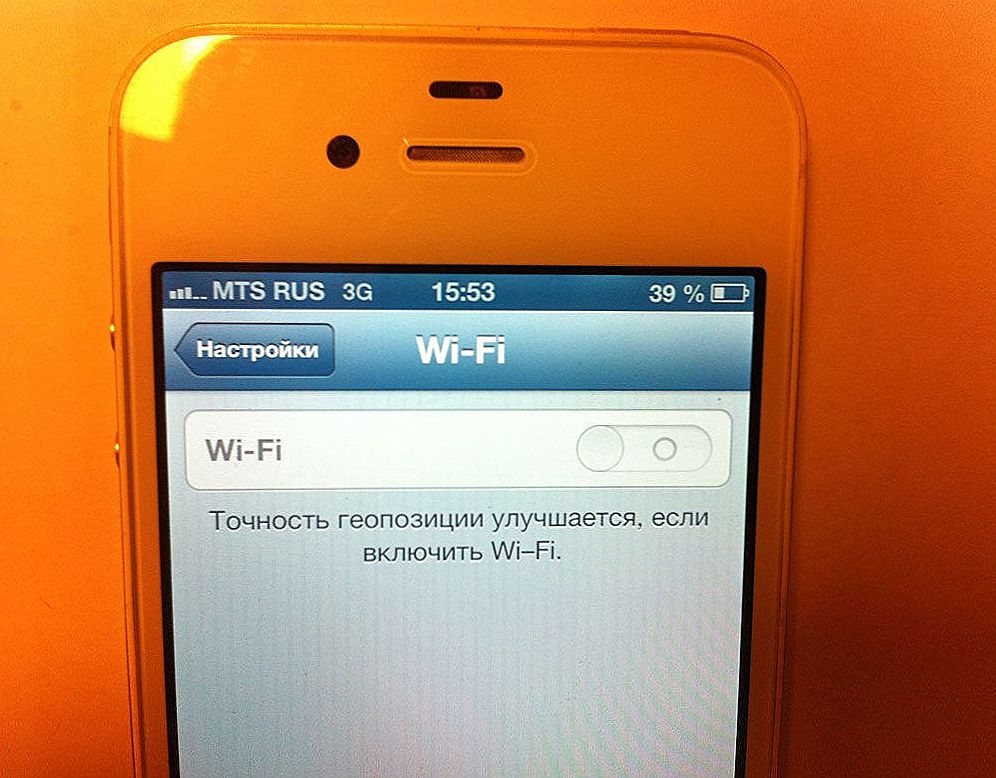В рамках даної статті я хочу розглянути рішення різних проблем, з якими можна зіткнуться в процесі підключення iPhone або iPad до Wi-Fi мережі. Я не рідко в коментарях зустрічаю питання: "що робити, якщо iPhone не вдалося підключитися до Wi-Fi", "чому iPad не вдалося підключитися до домашньої мережі", або "чому не працює інтернет після з'єднання з Wi-Fi мережею". Сьогодні я постараюся докладно відповісти на ці, та інші питання.
Я користуюся iPhone трохи більше року, iPad у мене вже більше 3 років, і жодного разу у мене не виникло проблеми з підключенням до бездротових мереж. Правда, я не часто підключаюся до нових мереж. В основному мої пристрої завжди підключені до домашньої Wi-Fi мережі, або користуюся мобільним інтернетом. Бувало, що просто не працював інтернет, але це було на всіх пристроях, і проблема була в роутері, або провайдера.

У містах зараз просто повно Wi-Fi мереж. У магазинах, кафе, клубах, готелях, метро, або просто відкриті бездротові мережі на вулицях міста. І найчастіше iPhone не вдалося підключитися саме до цих мереж. Хоча, нерідко виникають проблеми з підключенням і до домашніх роутера. Так само я часто помічав повідомлення, що Айфон не хоче підключаться до бездротових мережами в метро.Видає повідомлення, мовляв "Небезпечне підключення". З цим ми так само спробуємо розібратися.
Може стане в нагоді: Wi-Fi в iOS 11: сам включається, не вимикається, не вдалося підключитися і інші проблемиДумаю, що ця інструкція підійде для всіх моделей телефонів (iPhone 7, iPhone 6, 5, 5S і т. Д.) І планшетів від Apple. Так само немає особливої різниці, який у вас роутер: Mikrotik, TP-Link, D-Link, ASUS і т. Д. Правда, за моїми спостереженнями, мобільні пристрої від Apple не дуже дружать з роутерами Mikrotik. Якщо у вас проблеми при підключенні до чужої мережі, то не буде можливості змінювати налаштування маршрутизатора. А це може бути необхідно.
Ми розглянемо вирішення наступних проблем і помилок:
- Помилка на iPhone або iPad: "Не вдалося підключитися до мережі". Напевно одна з найпопулярніших. Або коли довго (постійно) йде підключення. Крутиться значок біля назви мережі.
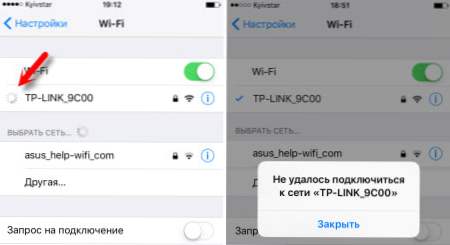
- Коли при підключенні до Wi-Fi з'являється повідомлення "Неправильний пароль".
- Немає підключення до Wi-Fi і помилка "Небезпечна мережа", або "Небезпечне підключення". У тому числі в метро.
- Коли перемикач Wi-Fi неактивний. Не виходить включити Wi-Fi на iPhone.
- Підключення до бездротової мережі є, але інтернет не працює і напис "Ні підключення до інтернету".
- Рішення проблеми, коли iPhone автоматично не вдалося підключитися до Wi-Fi мережі.
- Проблему, коли наше iOS-пристрій не бачить одну, або всі Wi-Fi мережі ми розглядати не будемо. Так як по цій темі я вже написав докладну інструкцію: що робити, якщо iPhone (iPad) не бачить Wi-Fi мережу. Відразу можу сказати, якщо пристрій не бачить жодної мережі, і на ньому немає чохла, то це практично завжди апаратна поломка, яку потрібно ремонтувати в сервісному центрі.
- Так само багато хто скаржиться, що iPhone не вдалося підключитися до Wi-Fi мережі ноутбука. З цим можна зіткнуться при роздачі інтернету з комп'ютера. Я думаю, що в цьому випадку справа не в телефоні, або планшеті, а в налаштування точки доступу на самому комп'ютері. Про рішення цієї проблеми я писав тут.
В першу чергу:
- Перезавантажте свій iOS-пристрій. Одночасно натиснувши і утримуючи клавішу "Додому" і кнопку "Харчування". Так само перезавантажте роутер (вимкніть і увімкніть живлення), якщо у вас є доступ до роутера. Спробуйте підключиться за інструкцією: як підключити iPad до інтернету по Wi-Fi. На iPhone все точно так же. Якщо цей спосіб не допоміг, то будемо шукати рішення далі.
- З'ясуйте в чому проблема. Для цього спробуйте підключити до своєї (чи чужий) мережі інший пристрій. Можна кілька. Подивіться, чи працює на них інтернет.Якщо на інших пристроях так само є проблеми з підключенням, або виходом в інтернет, то проблема на стороні роутера, або інтернет-провайдера. Про деякі налаштуваннях маршрутизатора я розповім нижче в статті. Так само спробуйте свій iPhone підключити до іншої мережі. Якщо він не підключиться до жодної Wi-Fi мережі, то зробіть скидання налаштувань мережі (про це нижче в статті).
Пробуємо "забути мережу" на iPhone / iPad і підключиться до Wi-Fi заново
Функція "з'єднуватися з цією мережею" нерідко допомагає позбавиться від різних проблем з підключенням. Особливо, цей спосіб актуальний в тому випадку, коли пристрій не вдалося підключитися після зміни налаштувань роутера. Наприклад, після зміни пароля Wi-Fi мережі. І з'являється помилка "Неможливо підключитися до мережі", або йде постійне підключення.
Просто зайдіть в настройки Wi-Fi і натисніть на проблемну мережу. Далі натисніть на "з'єднуватися з цією мережею" і підтвердіть дію натиснувши на кнопку "Забути".

Після цього спробуйте підключиться заново, вказавши пароль.
Робимо повний скидання налаштувань мережі на iOS-пристрої
Ще одне рішення, яке повністю видаляє всі мережеві настройки на iPhone і дозволяє позбавиться про безлічі несправностей пов'язаних з підключенням до інтернету і відновити роботу Вай-Фай.
В налаштуваннях відкриваємо розділ "Основні" - "Скидання" і натискаємо на "Скинути налаштування мережі". Далі підтверджуємо скидання.

Після цього можете спробувати підключити свій iPad, iPhone до Wi-Fi мережі. Якщо проблема залишиться, і він не захоче підключаться, то швидше за все справа в налаштуваннях маршрутизатора (який, я сподіваюся, ви вже перезавантажували).
Що можна спробувати змінити в настройках роутера?
В налаштуваннях свого маршрутизатора можна спробувати змінити наступні параметри: регіон, режим роботи, канал, ширину каналу, тип шифрування.
Для цього потрібно зайти в налаштування роутера. Практично всі ці параметри можна змінити в розділі з настройками Wi-Fi. Я покажу на прикладі роутера TP-Link.
Appel рекомендує виставляти такі параметри:
- Регіон: ставимо свій регіон. У деяких випадках допомагає установка регіону США.
- Режим (mode): Для мережі на частоті 2,4 ГГц - 802.11b / g / n (змішаний). Для частоти 5 ГГц - 802.11a / n.
- Канал: авто. В якості експерименту можна поставити статичний канал. Але не вище 11.
- Ширина каналу: авто, або 20 МГц.

Тип аутентифікації WPA / WPA2-Personal і шифрування AES.

Після зміни параметрів не забувайте їх зберігати, і перезавантажувати роутер.
Якщо iPhone не вдалося підключитися до Wi-Fi роутера і пише що "Неправильний пароль"
Ось ще одна популярна помилка:

В даному випадку, я раджу в першу чергу перевіряти пароль.Так як ви швидше за все дійсно вказуєте невірний пароль. Зверніть увагу, що пароль чутливий до регістру (велика буква і маленька - це різні літери). Можна подивитися пароль на іншому пристрої, або в налаштуваннях маршрутизатора. Про це я писав у статті: як дізнатися свій пароль від Wi-Fi, або що робити, якщо забули пароль.
Якщо ви впевнені, що все вводите вірно, але Айфон все рівно пише що пароль невірний, то можна спробувати встановити інший пароль в налаштуваннях маршрутизатора. Поставити якийсь простий, з 8 цифр. Налаштування безпеки: WPA2 (AES).
Попередження: "Небезпечна мережа"
Це всього лише попередження, яке можна побачити на своєму айФоні при підключенні до незахищеної Wi-Fi мережі. Натиснувши на саму мережу, з'являтися рекомендації з безпеки. Ця фішка з'явилася в iOS 10.

Якщо це ваша домашня мережа, то звичайно ж встановіть пароль на неї. Якщо мережа не ваша, то можете просто користуватися підключенням. Але пам'ятайте, це не зовсім безпечно.
"Ні підключення до інтернету" на iPhone і iPad
У тому випадку, коли мобільний пристрій до мережі підключилося успішно, але сайти в браузері не відчиняються і програми не можуть отримати доступ до інтернету, причина швидше за все на стороні точки доступу. Так само біля назви мережі може бути напис "Ні підключення до інтернету".

Перевірте, чи працює інтернет на іншому пристрої, що підключений через цей же роутер. Якщо немає, то дивіться статтю: чому через роутер не працює інтернет по Wi-Fi і кабелю. Якщо на інших пристроях все нормально, проблема з Wi-Fi тільки на айФоні, то спочатку перезавантажуємо його. Якщо це не допоможе, то зробіть скидання налаштувань мережі (писав про це вище).
Вирішення інших проблем з Wi-Fi
Давайте коротко розглянемо ще два випадки:
- Не включається Wi-Fi. Неактивний перемикач. На сайті Apple радять робити скидання налаштувань мережі. Як це зробити, я докладно писав вище в статті. Якщо скидання не допоміг, то можна спробувати зробити повне скидання налаштувань пристрою. Але швидше за все доведеться звернеться в сервісний центр. Так як це говорить про поломку самого Wi-Fi-модуля в телефоні, або планшеті.
- Чому iPhone не з'єднує з Wi-Fi автоматично? Швидше за все, це якийсь глюк. Так як телефон завжди намагається автоматично підключиться до відомої бездротової мережі, до якої він уже підключався. Я можу порадити тільки забути необхідну мережу в налаштування (докладніше, як це зробити, я писав вище) і підключиться до мережі заново.
Хотів ще сказати кілька слів з суспільних і чужим Wi-Fi мереж.Коли нам не вдається підключити свій iPhone або iPad до такої Wi-Fi мережі, то потрібно розуміти, що там може бути налаштована якась блокування (наприклад, прив'язка по MAC), або ваш пристрій там просто заблокували. Так як у нас немає доступу до налаштувань точки доступу, то все що можна зробити, це скинути настройки мережі на своєму пристрої.
Я постарався розглянути всі найпопулярніші і часті випадки, з якими стикаються власники мобільних пристроїв від Apple. Якщо у вас якась інша проблема, або ви знаєте інші, робочі рішення, то напишіть про це в коментарях. Всього доброго!